 FlexManager设置
FlexManager设置
# 3.1. 添加 MQTT设备
在 FlexManager 的“远程下载-->设备管理—>网络 PLC”中创建 MQTT 连接设备,如图设置:
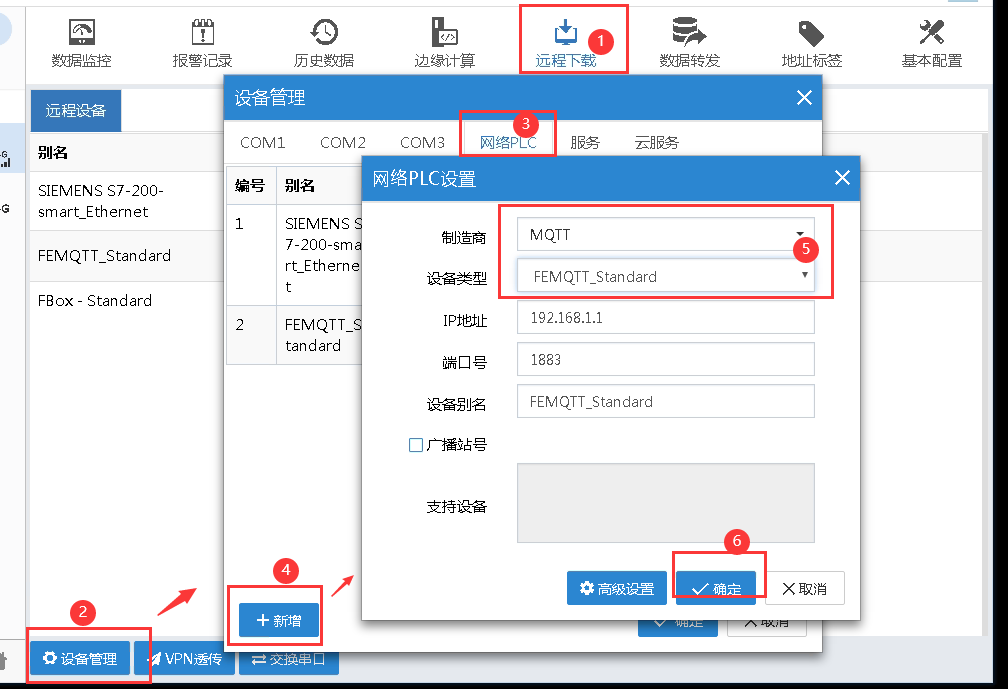
在此处添加的设备中,IP 地址和端口是忽略的,在下一步配置云服务中设置 IP 地址(服务地址) 和端口号。
# 3.2. 配置云服务
在“远程下载-->设备管理-->云服务”中配置 MQTT 推送的服务器地址、端口号、设备 ID、登录用户名与密码等信息。
服务器地址:云平台的“mqtt 主机名”
端口:云平台的“mqtt端口号”,即9006
设备ID:BOX的序列号
主题:启用, sys/device/
用户验证:启用
用户名:云平台的mqtt username
密码:云平台的mqtt password
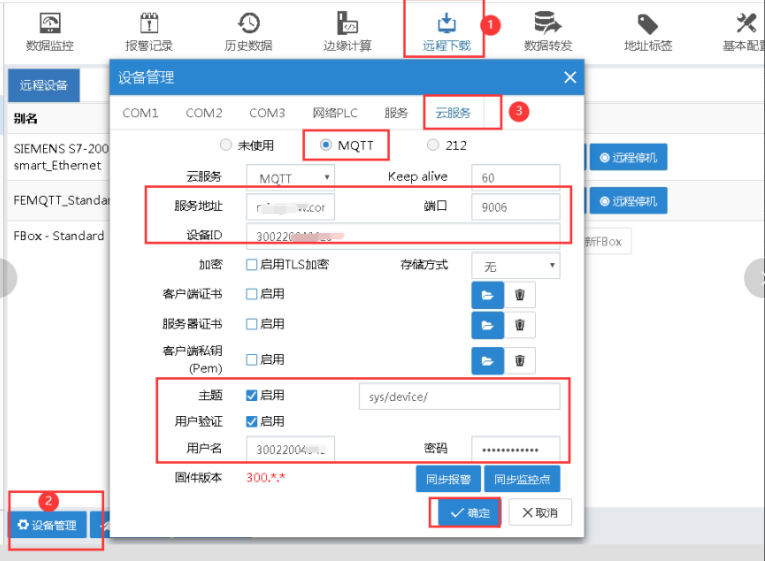
# 3.3. 验证 MQTT 服务器与客户端是否连通
(1)【数据监控】中添加地址类型为“mqtt_connect”的监控点,

(2)查看监控点值,数值为 1 时,就代表连通,如果值为 0,代表没有连通,需要去检查前两个步骤的配置是否有错误。

(3)报警记录里添加报警
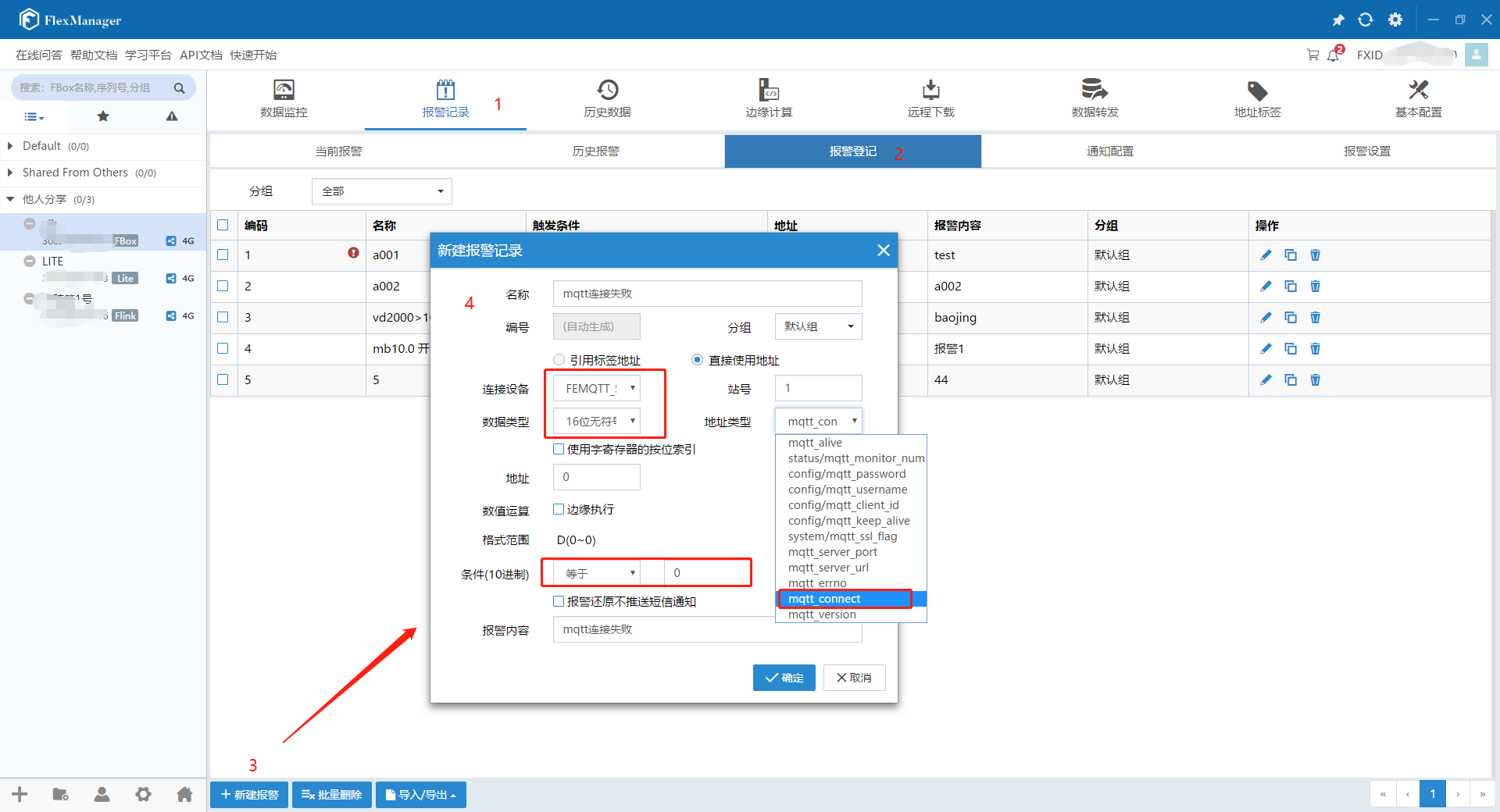
# 3.4. 同步监控点
远程下载——云服务——点击“同步监控点”
选择“UTF-8”;
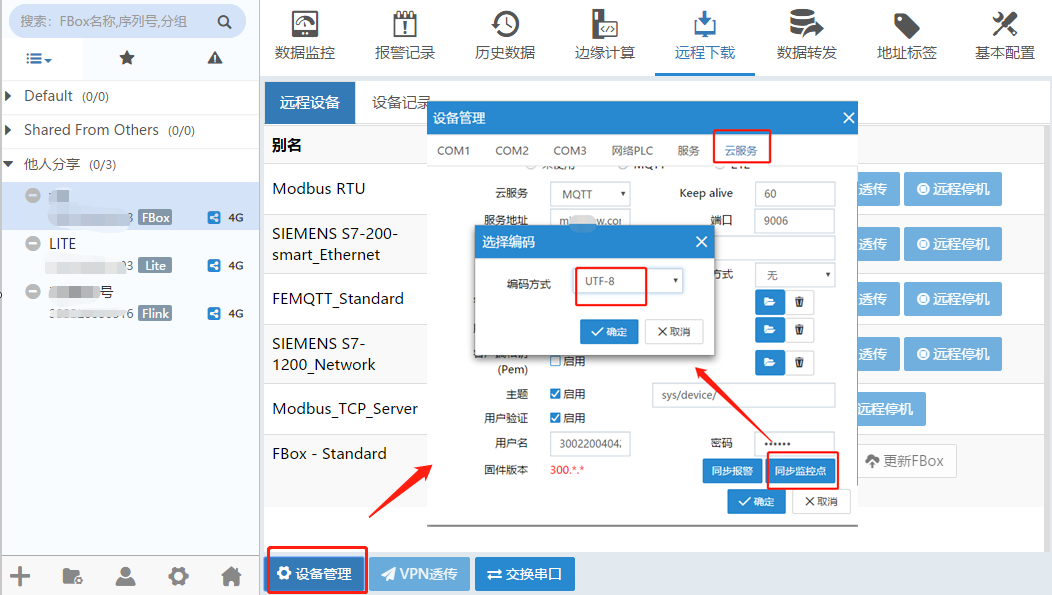
说明:
同步报警、同步监控点:若是首次使用 MQTT 服务,添加监控点或报警条目后,需要点击“同步报警”或者“同步监控点”才能使添加的条目推送 MQTT 生效;若不是首次需要点击“同步报警” 或者“同步监控点”后,再重启设备才能使添加的条目推送 MQTT 生效。如果不使用报警,可以不进行同步报警。